윈 도 우 윈도우 비스타 핫픽스 통합기
2019.06.29 19:13
비스타는 이미 2017년 4월에 지원 중단된 운영체제 입니다. 떠들석 했던 XP 종료때 와는 달리 조용하게 묻혀졌죠..
아무튼 이 비스타에 IE9, 핫픽스를 통합해봤습니다.
일단 핫픽스 목록을 확인한뒤 msu파일을 확보합니다.
참고로 그냥 업데이트 확인 누르니 계속 로딩만 뜰뿐 목록이 뜨질 않던데 검색해본 결과 아래 7개 핫픽스를 먼저 설치하면 빨리 뜬다고 합니다.
(KB3183431, KB3193418, KB3194371, KB3205638, KB4012583, KB4015195, KB4015380)
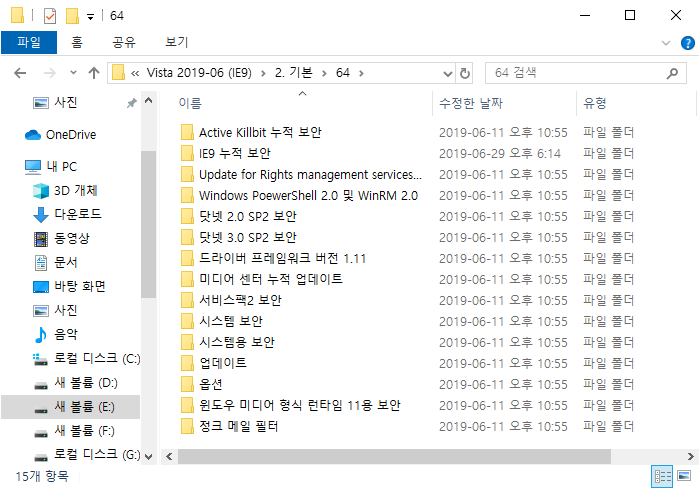
-> 비스타용 핫픽스 msu 확장자 목록들
200여개 되는 핫픽스 파일도 모았겠다 그냥 7 통합할때 처럼 dism 명령어로 통합이 가능하고 간단한 배치파일 작성으로 자동으로 통합이 되는줄 알고 실행했지만 오류가 나왔습니다.
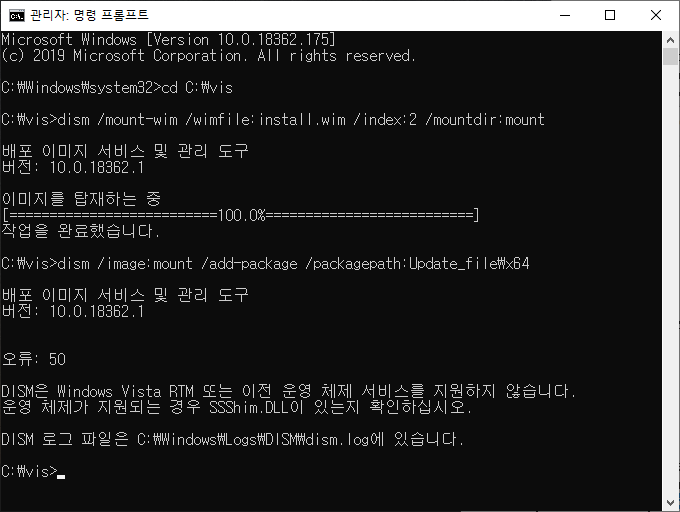
비스타 이하 운영체제에 대해선 지원하지 않는다고 하더군요..
검색해보니 비스타는 peimg툴을 사용해야 한다고 스누피님 블로그에서 정보를 얻었습니다.
스누피님 블로그에서 글을 읽으니 peimg툴을 이용한 비스타/2008 업데이트 통합 과정은
우선 msu 파일을 분해해서 cab파일을 추출하고 wim파일에서 특정 에디션을 마운트한뒤 peimg 툴로 cab파일을 import한뒤 설치하고 언마운트 순으로 이뤄진다고 합니다.
윈도 10에서 그대로 하면 될줄 알았더니 윈도우 7에서 진행해야 되더군요.. 추가로 비스타용 AIK도 설치해야 합니다. 즉 비스타용 AIK설치하거나 스누피님 블로그에서 peimg툴을 얻어서 그 툴을 이용해 통합해야 합니다.
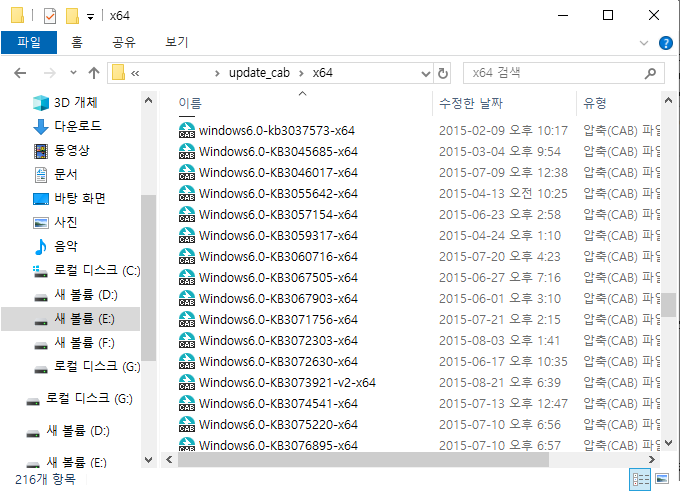
msu파일을 풀어서 cab확장자 파일을 얻습니다.
ie9통합 전에 KB971512, KB2117917을 먼저 통합합니다. 이후 비스타용 ie9 설치파일을 extract 명령어로 풀면 IE9-Vista.cab과 KB982861.cab이 나오는데 이 두개를 통합하면 IE9통합이 이루어 집니다.
즉
(imagex.exe와 peimg.exe를 tools 폴더 안에 넣었습니다)
tools\imagex /mountrw install.wim 에디션번호 mount
tools\peimg mount /import=경로\Windows6.0-KB971512-x64.cab
tools\peimg mount /import=경로\Windows6.0-KB2117917-x64.cab
tools\peimg mount /install=*
tools\imagex /unmount mount /commit
tools\imagex /mountrw install.wim 에디션번호 mount
tools\peimg mount /import=경로\IE9-Vista.cab
tools\peimg mount /import=경로\KB982861.cab
tools\peimg mount /install=*
tools\imagex /unmount mount /commit
하면 됩니다.
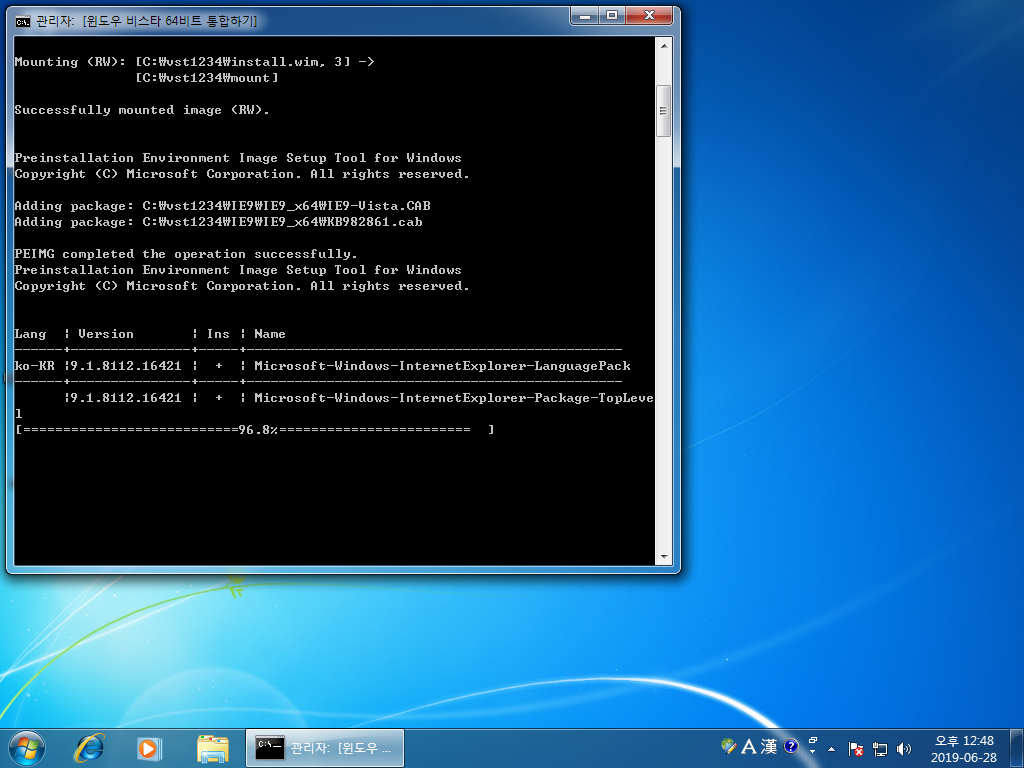
전 그냥 배치 파일을 만들어서 iE9를 통합했는데 import 과정이 끝나면 cmd창에 Adding package 로 뜨며 import과정이 끝난후 install 과정에 들어가면 cmd창 아래부분처럼 설치과정에 들어갑니다.
나머지 핫픽스 통합은
Tools\imagex /mountrw install.wim 에디션번호 mount
Tools\peimg mount /import=폴더경로\파일이름1.cab
Tools\peimg mount /import=폴더경로\파일이름2.cab
Tools\peimg mount /import=폴더경로\파일이름....cab
Tools\peimg mount /install=*
Tools\imagex /unmount mount /commit
하면 됩니다.
import 과정을 그냥 한번에 하고 싶다면
Tools\peimg mount /import=폴더경로\*.cab
하면 됩니다.
다만 단점으로 오프라인 통합이 안되는 핫픽스가 중간에 나오곤 하는데 그러면 dism처럼 다음 핫픽스 파일로 넘어가는게 아니라 거기서 import과정이 멈춥니다. 그래서 통합 안되는 핫픽스 cab파일을 확인해서 일일이 cab파일을 모아놓은 폴더에서 빼줘야 합니다.
그래서 모아놓은 cab파일 목록을 txt파일로 추출해서 액셀과 조합해서 아래처럼 약 200줄을 만들었습니다. 특정 핫픽스가 import과정에서 실패해도 다음 cab파일로 넘어가게 만든거죠..
...
Tools\peimg mount /import=폴더경로\Windows6.0-KB2937608-x86.cab
Tools\peimg mount /import=폴더경로\Windows6.0-KB2957189-x86.cab
Tools\peimg mount /import=폴더경로\Windows6.0-KB2968292-x86.cab
Tools\peimg mount /import=폴더경로\Windows6.0-KB2972098-x86.cab
Tools\peimg mount /import=폴더경로\Windows6.0-KB2973201-x86.cab
Tools\peimg mount /import=폴더경로\Windows6.0-KB2974268-x86.cab
Tools\peimg mount /import=폴더경로\Windows6.0-KB2978116-x86.cab
Tools\peimg mount /import=폴더경로\Windows6.0-KB2991963-x86.cab
Tools\peimg mount /import=폴더경로\Windows6.0-KB2998579-x86.cab
Tools\peimg mount /import=폴더경로\Windows6.0-KB2999226-x86.cab
Tools\peimg mount /import=폴더경로\Windows6.0-KB3003743-x86.cab
Tools\peimg mount /import=폴더경로\Windows6.0-KB3004361-x86.cab
Tools\peimg mount /import=폴더경로\Windows6.0-KB3005607-x86.cab
.....
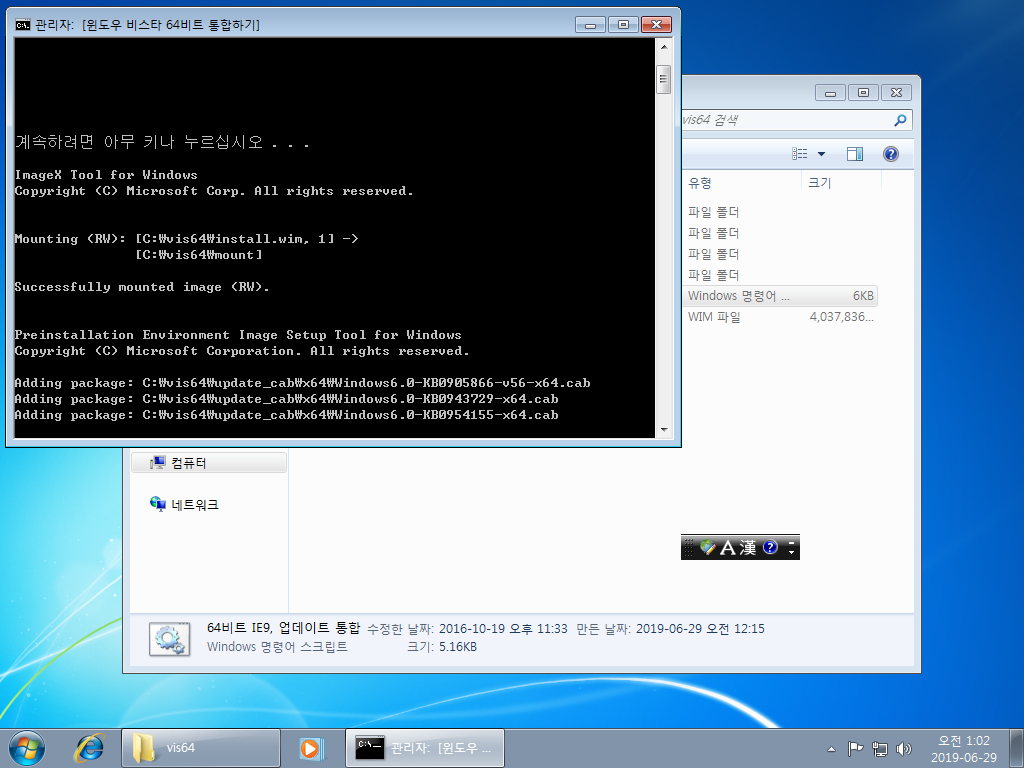
-> peimg mount /import=폴더경로\*.cab 를 통한 import 과정. import 안되는 핫픽스를 확인한 후 미리 빼야 합니다.
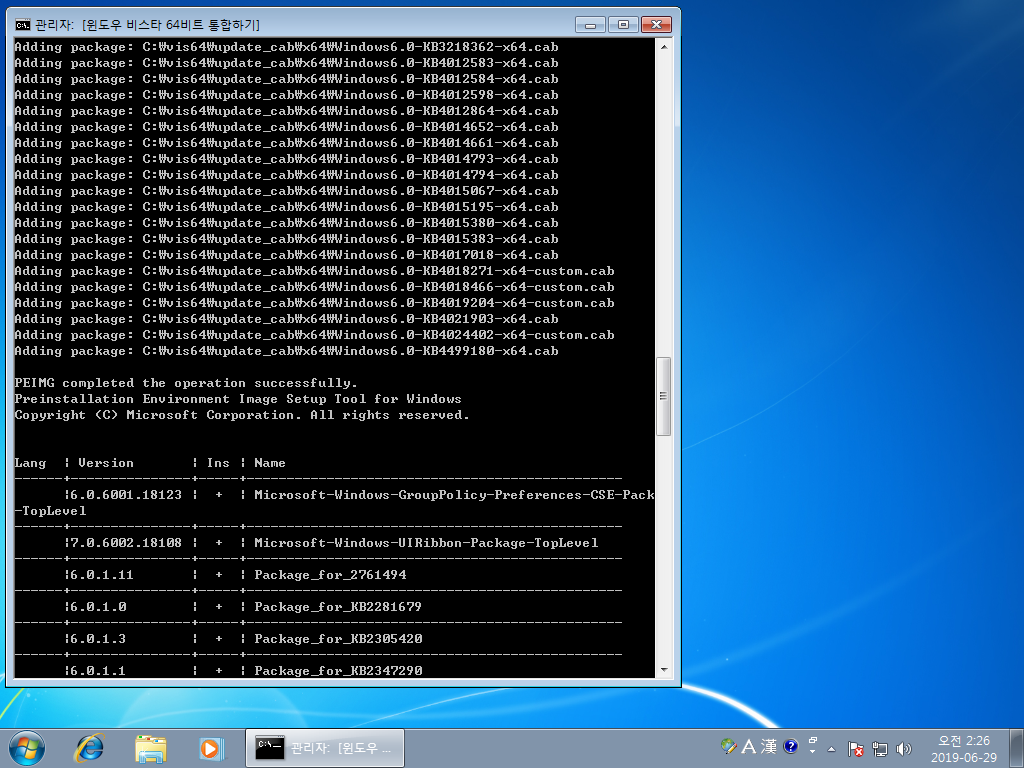
-> import 과정이 끝난후 install 과정에 들어갑니다.
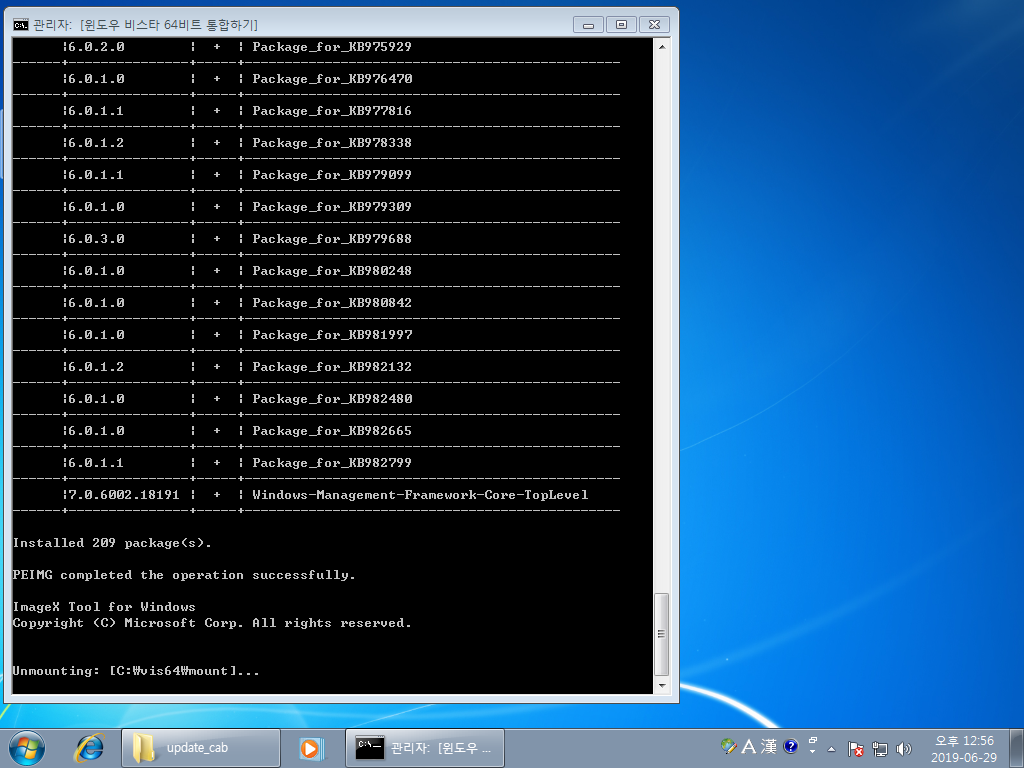
-> 핫픽스 설치후 언마운트 하면 비스타 통합 과정이 완료됩니다.
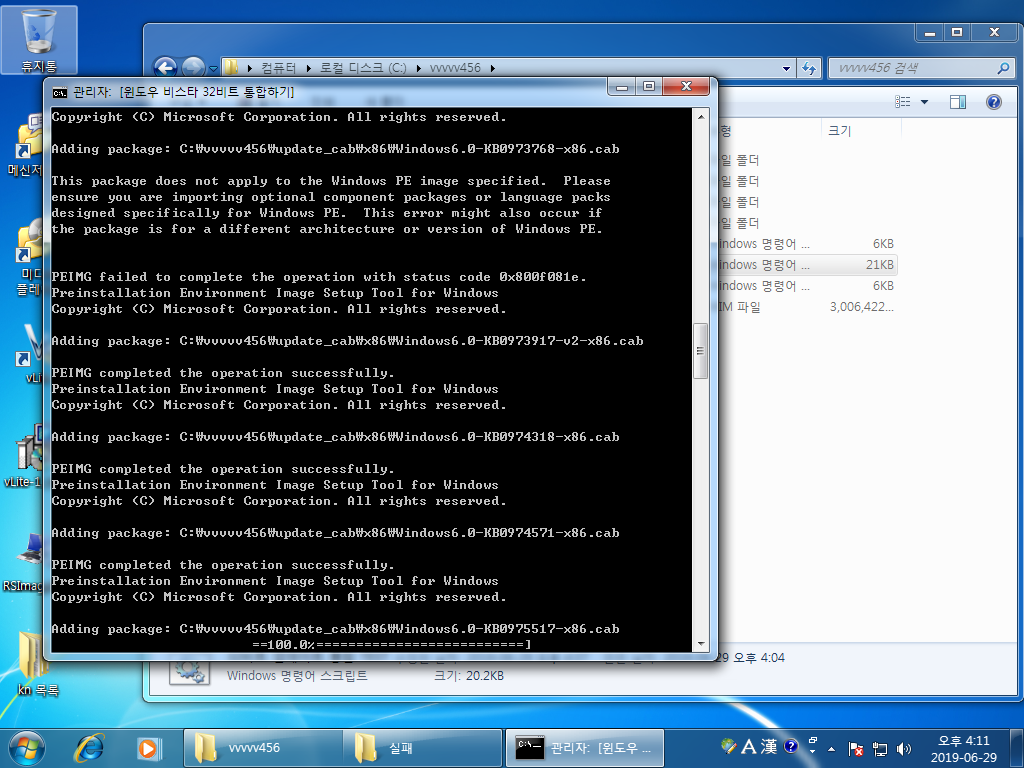
-> 200여개에 달하는 핫픽스 cab파일에 대해 import명령어를 실행한 모습. KB973768 이 import과정에 실패해도 import과정이 멈추지 않고 다음 cab파일에 적용됩니다.
총 7개 비스타 이미지에 20개 에디션에 핫픽스 통합을 시도했습니다.
ko_windows_vista_k_and_kn_with_sp2_x86_dvd_x15-36302.iso
ko_windows_vista_k_with_sp2_x64_dvd_x15-36350.iso
ko_windows_vista_kn_with_sp2_x64_dvd_x15-36351.iso
ko_windows_vista_enterprise_k_with_sp2_x86_dvd_x15-40287.iso
ko_windows_vista_enterprise_k_with_sp2_x64_dvd_x15-40433.iso
ko_windows_vista_enterprise_kn_with_sp2_x86_dvd_x15-40621.iso
ko_windows_vista_enterprise_kn_with_sp2_x64_dvd_x15-40625.iso
아직 64비트 K 버전에 대해서 완료되지 않았지만 늘어난 install.wim용량은 아래와 같습니다.
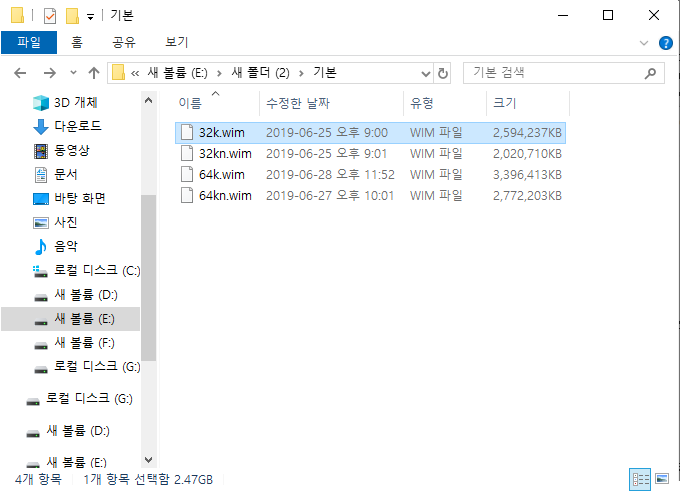
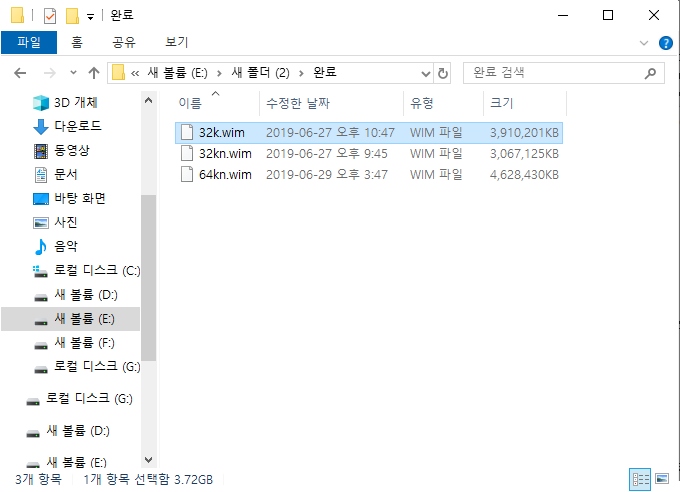
기본 32비트 K버전 5개 에디션 통합 용량이 2.47GB인데 여기에 200여개 핫픽스를 통합하니 3.72GB가 되었습니다. 64비트 K버전은 얼마나 증가할지 궁금해지네요...

고생 하셧습니다.^^